In questo tutorial imparerai come installare il sistema Ubuntu 20.04 su Raspberry Pi eseguendo il flashing della scheda MicroSD con l'ultima immagine del sistema Ubuntu 20.04.
In questo tutorial imparerai:
- Come eseguire il flashing dell'immagine di Ubuntu su una scheda MicroSD dalla riga di comando
- Come eseguire il flashing dell'immagine Ubuntu su scheda MicroSD dalla GUI
 Installa Ubuntu 20.04 su Raspberry Pi
Installa Ubuntu 20.04 su Raspberry Pi Requisiti e convenzioni software utilizzati
| Categoria | Requisiti, convenzioni o versione del software utilizzata |
|---|---|
| Sistema | Installato Ubuntu 20.04 o aggiornato Ubuntu 20.04 Focal Fossa |
| Software | dd, dischi, xz |
| Altro | Accesso privilegiato al tuo sistema Linux come root o tramite sudo comando. |
| Convenzioni | # – richiede che i comandi linux dati vengano eseguiti con i privilegi di root direttamente come utente root o usando sudo comando$ – richiede che i comandi linux dati vengano eseguiti come un normale utente non privilegiato |
Installa Ubuntu 20.04 su Raspberry Pi istruzioni passo passo
- Scarica l'immagine Raspberry Pi di Ubuntu 20.04 appropriata alla tua versione di Raspberry Pi. L'immagine che devi scaricare avrà il
*.img.xzestensione del file. Ad esempio:$ ls ubuntu-20.04-preinstalled-server-arm64+raspi.img.xz
LO SAPEVATE?
Che ilarm64è un'immagine di architettura a 64 bit earmhfè un'immagine di architettura a 32 bit. - Inserisci la scheda MicroSD nel computer ma non montarla.
Flash l'immagine usando la riga di comando
Controlla in
/dev/per ottenere il nome del dispositivo a blocchi. Puoi utilizzare uno strumento grafico comegpartedo riga di comandofdiskanche gli strumenti per guardare. Una volta che sai dove si trova la tua carta, puoi utilizzare ilddcomando per eseguire il flashing dell'immagine Ubuntu 20.04 sulla scheda MicroSD.Per eseguire il flashing dell'immagine di Ubuntu 20.04 sulla scheda MicroSD, prima estrai l'immagine:
$ unxz ubuntu-20.04-preinstalled-server-arm64+raspi.img.xz
Quindi, esegui
ddcomando per eseguire il flashing dell'immagine. Assicurati di inserire il percorso appropriato per l'immagine Raspberry Pi e il nome del dispositivo di blocco della scheda MicroSD:$ sudo dd if=/path/to/ubuntu.img of=/dev/sdX bs=8M
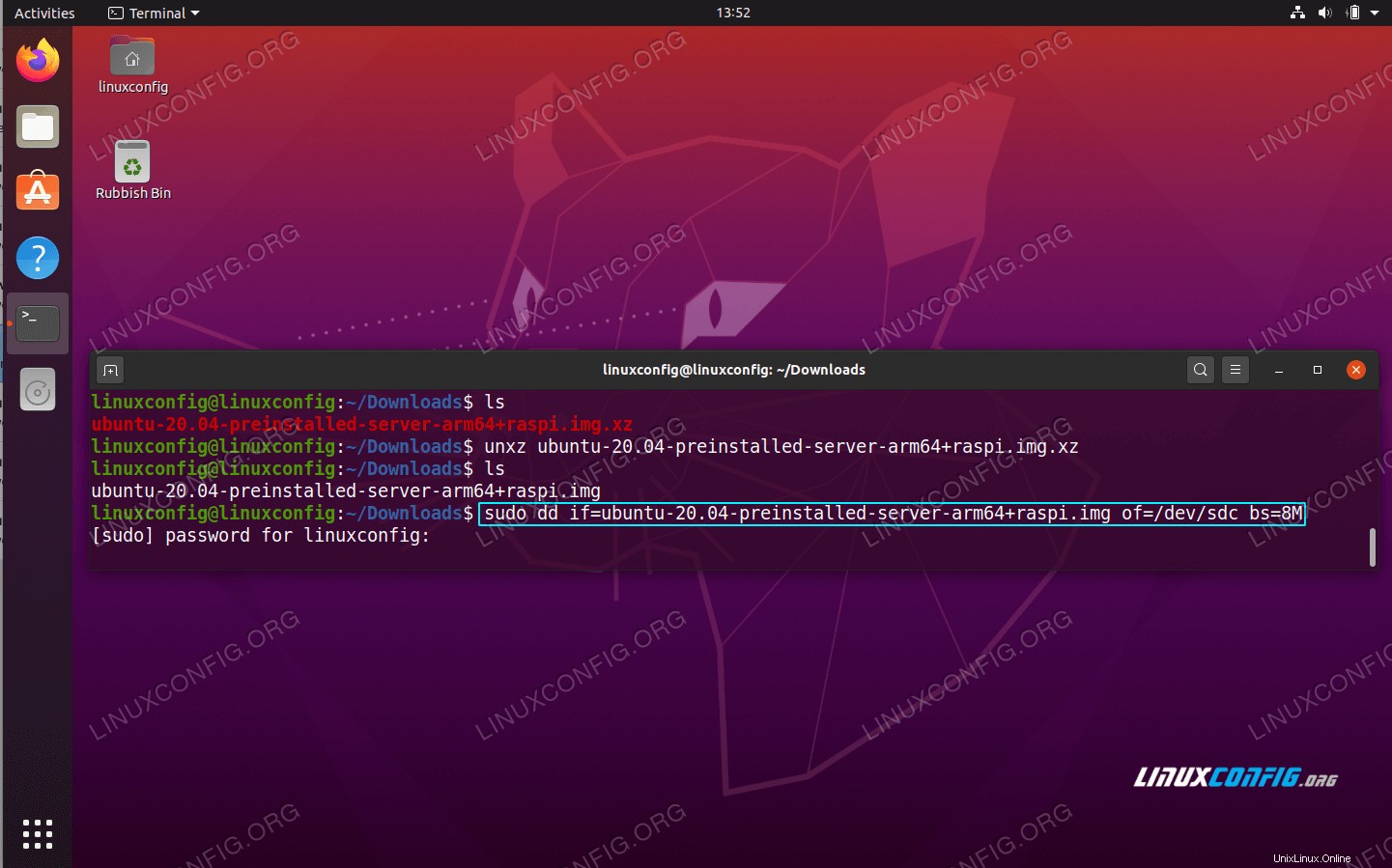 Flash la scheda MicroSD con l'immagine Raspberry Pi Ubuntu 20.04 dalla riga di comando
Flash la scheda MicroSD con l'immagine Raspberry Pi Ubuntu 20.04 dalla riga di comando Flash l'immagine usando la GUI
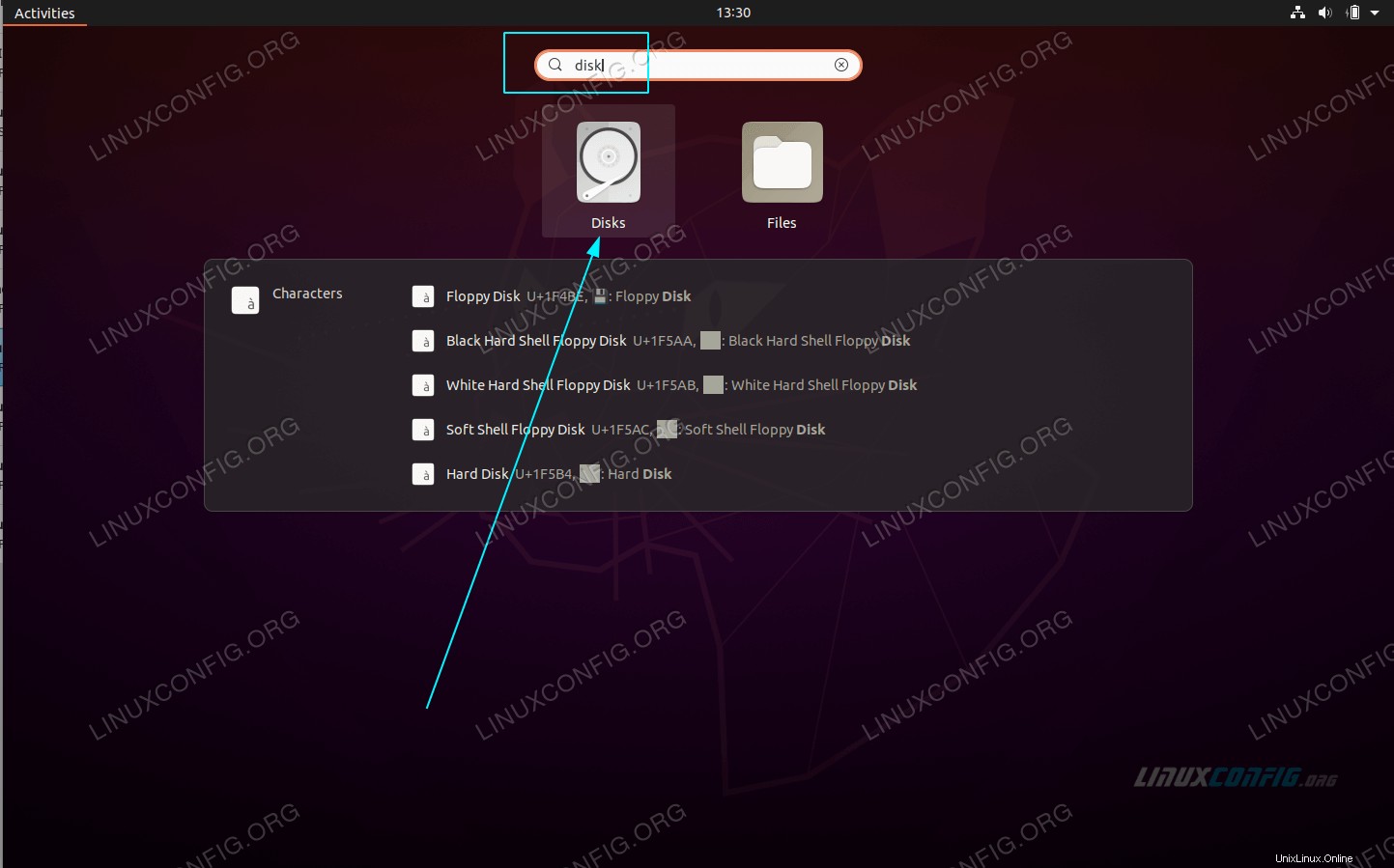 Avvia
Avvia disksapplicazione sul tuo sistema Ubuntu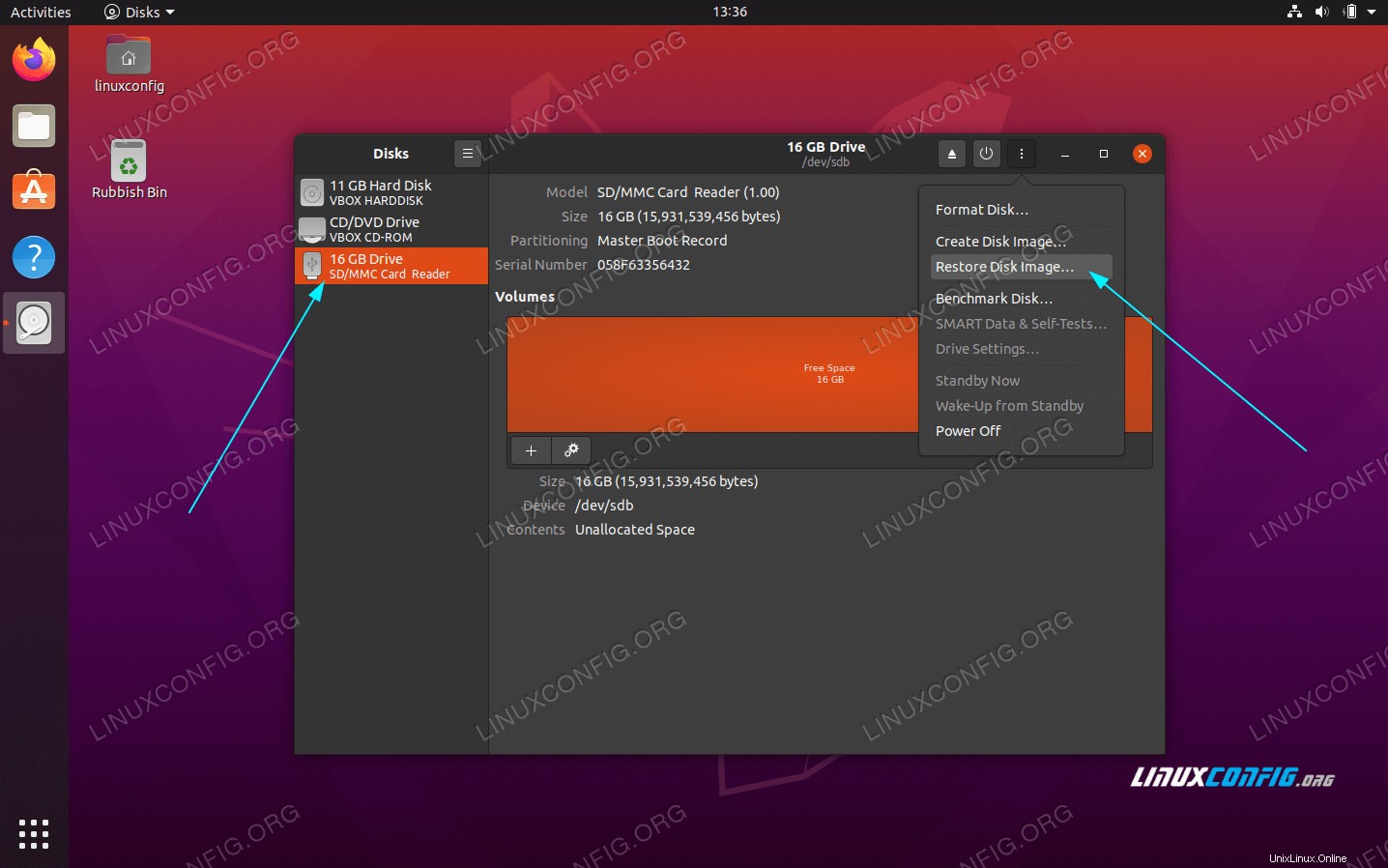 Seleziona la scheda SD appropriata e fai clic su
Seleziona la scheda SD appropriata e fai clic su Restore Dissk Image..dalleDrive Optionsmenu.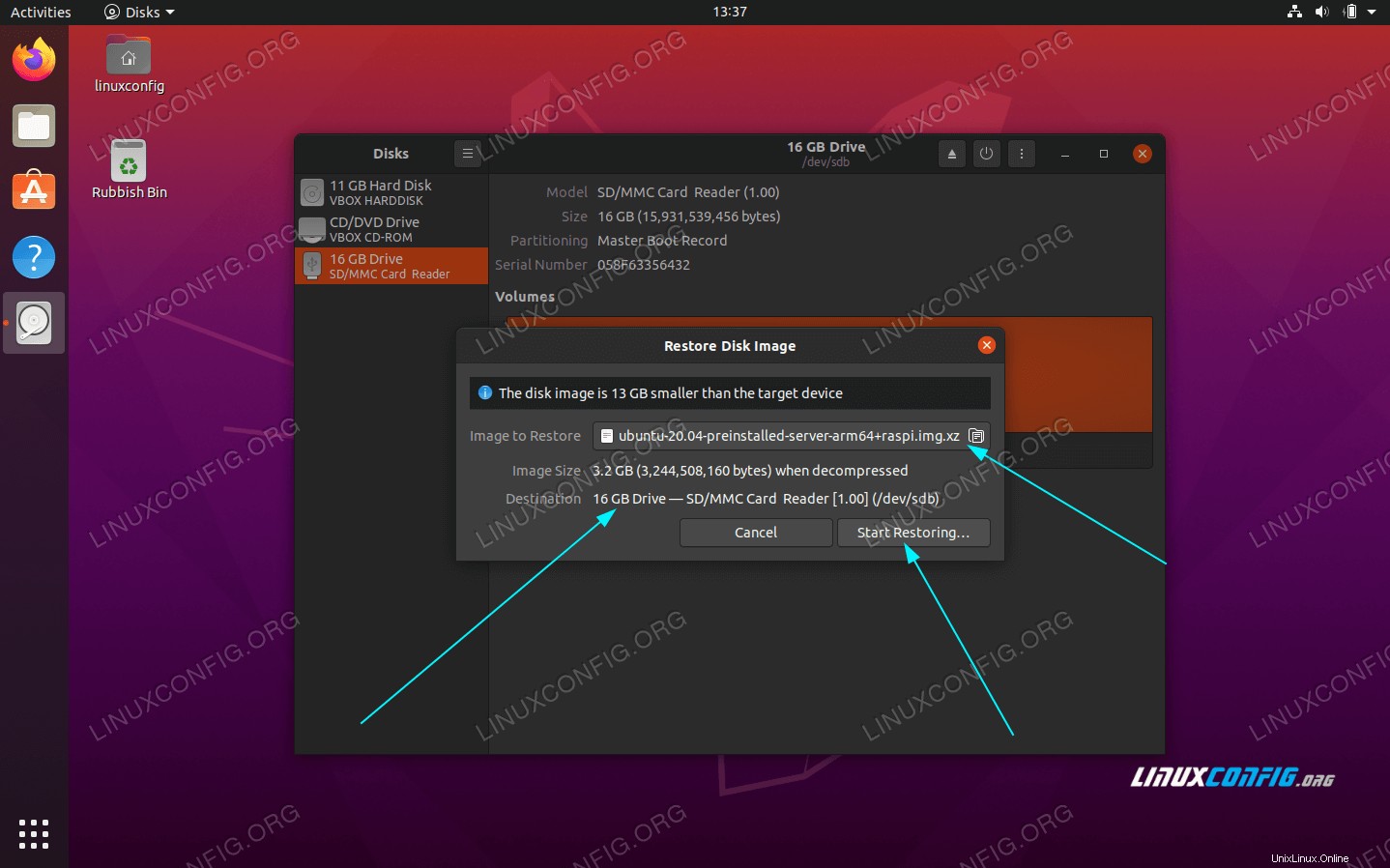 Assicurati che tutto sia in ordine e premi
Assicurati che tutto sia in ordine e premi Start Restoring...pulsante. - Attendi il completamento del processo di lampeggiamento. Una volta pronto, rimuovi il lettore di schede MicroSD.
- Inserisci la scheda MicroSD nella tua scheda Raspberry Pi e avviala. Il processo di avvio potrebbe richiedere del tempo, quindi sii paziente. Il nome utente e la password predefiniti di Raspberry Pi Ubuntu sono
ubuntu.